电脑桌面图片在哪个文件夹 电脑壁纸保存在哪个文件夹
更新时间:2024-02-24 13:47:16作者:xiaoliu
电脑桌面图片和壁纸是我们日常使用电脑时经常会涉及到的内容,这些图片和壁纸到底保存在哪个文件夹呢?事实上电脑桌面图片和壁纸通常保存在系统的特定文件夹中。对于Windows系统来说,这些文件通常存储在C:\Users\用户名\Pictures文件夹中。而对于Mac系统来说,则存放在用户目录/Library/Desktop Pictures文件夹中。通过了解这些文件夹的位置,我们可以方便地找到并管理自己喜欢的桌面图片和壁纸,为我们的电脑增添一丝个性与美感。
具体方法:
1.你可以点击计算机,点击顶部的路径。
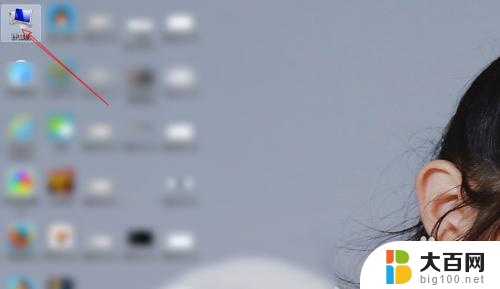
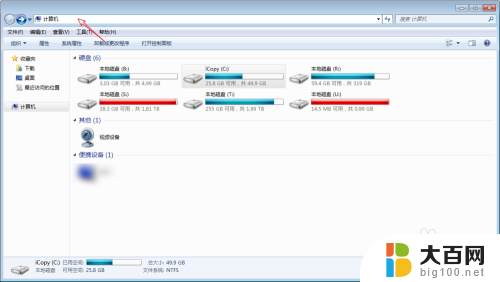
2.输入:【C:\WINDOWS\Web\Wallpaper】,那么就会进入到自带的壁纸目录的。如果提示未找到,那么说明你的非正版系统。而是修改版本的。那么壁纸的位置就难说了。
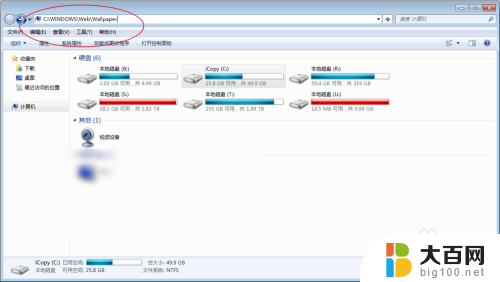
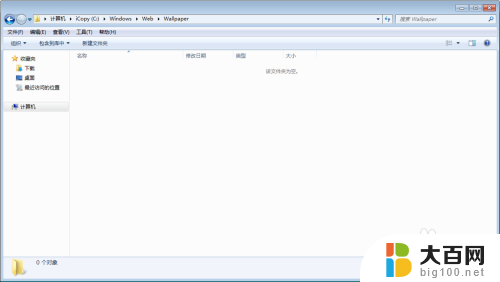
3.如果你要查看的是主题的壁纸,那么点击这个开始,点击运行。
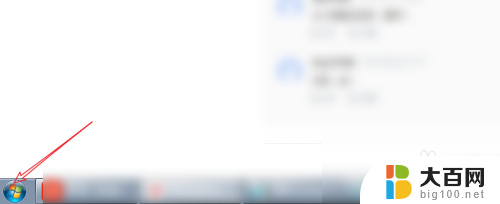
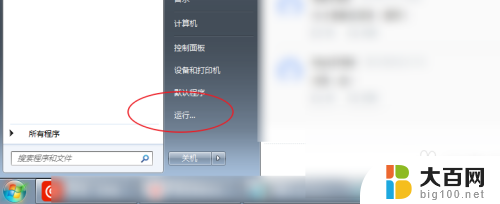
4.运行输入路径:【%systemroot%\Resources】,那么就会打开一个主题目录。点击这里的主题文件夹,那么即可看到了的。
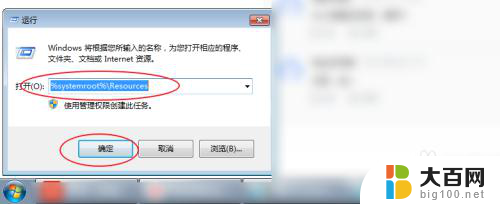
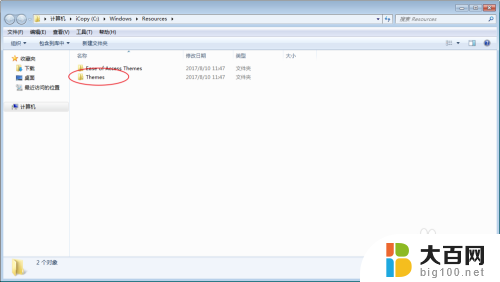
5.如果您的非正版,你可以右键个性化,点击更改桌面壁纸。
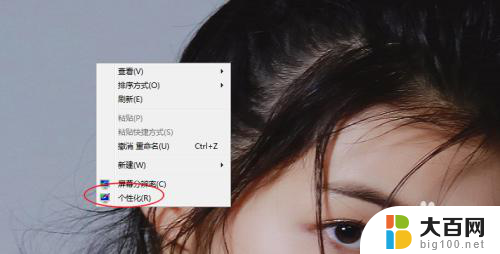
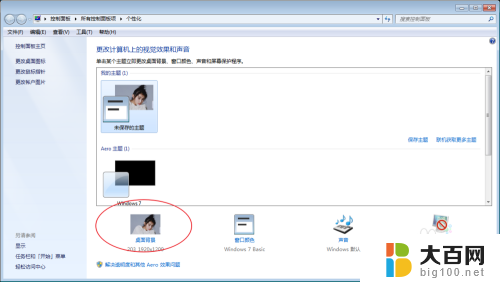
6.随意选择一张壁纸,然后右键属性。那么就会看到当前壁纸所在的路径了的。
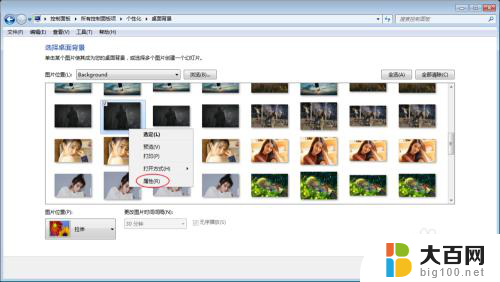
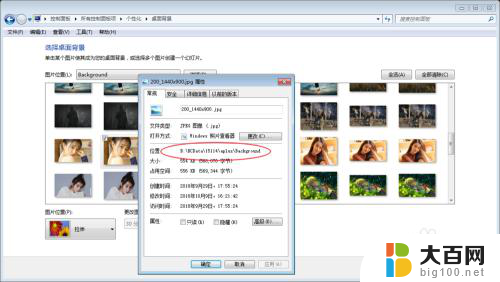
以上就是电脑桌面图片存储位置的全部内容,如果您有需要,可以按照以上步骤进行操作,希望对大家有所帮助。
- 上一篇: 剪切板怎么关闭 禁用电脑剪切板的快捷设置方法
- 下一篇: wps如何关闭电脑文件自动上传云端功能
电脑桌面图片在哪个文件夹 电脑壁纸保存在哪个文件夹相关教程
- 电脑桌面图片在哪个文件夹里 电脑桌面壁纸文件夹
- 微信保存文件在电脑哪个文件夹 微信电脑版的文件存储在哪个文件夹
- qq聊天图片在电脑哪个文件夹 QQ聊天记录中的图片在哪个文件夹存储
- steam游戏保存在哪个文件夹 steam游戏文件夹在哪个目录
- 微信里的文件在电脑哪个文件夹 微信电脑版文件默认存储在哪个文件夹
- 360网页截图保存在哪里 360截图保存在哪个文件夹
- cf截屏之后保存在哪里 CF截图保存在哪个文件夹里
- 微信文件地址 电脑微信文件保存在哪个文件夹
- 电脑上微信图片在哪个文件夹 怎样在电脑上找到微信中的图片文档所在文件夹
- 华为手机里的照片在哪个文件夹 怎么查看华为手机照片保存在哪个文件夹
- 苹果进windows系统 Mac 双系统如何使用 Option 键切换
- win开机不显示桌面 电脑开机后黑屏无法显示桌面解决方法
- windows nginx自动启动 Windows环境下Nginx开机自启动实现方法
- winds自动更新关闭 笔记本电脑关闭自动更新方法
- 怎样把windows更新关闭 笔记本电脑如何关闭自动更新
- windows怎么把软件删干净 如何在笔记本上彻底删除软件
电脑教程推荐